


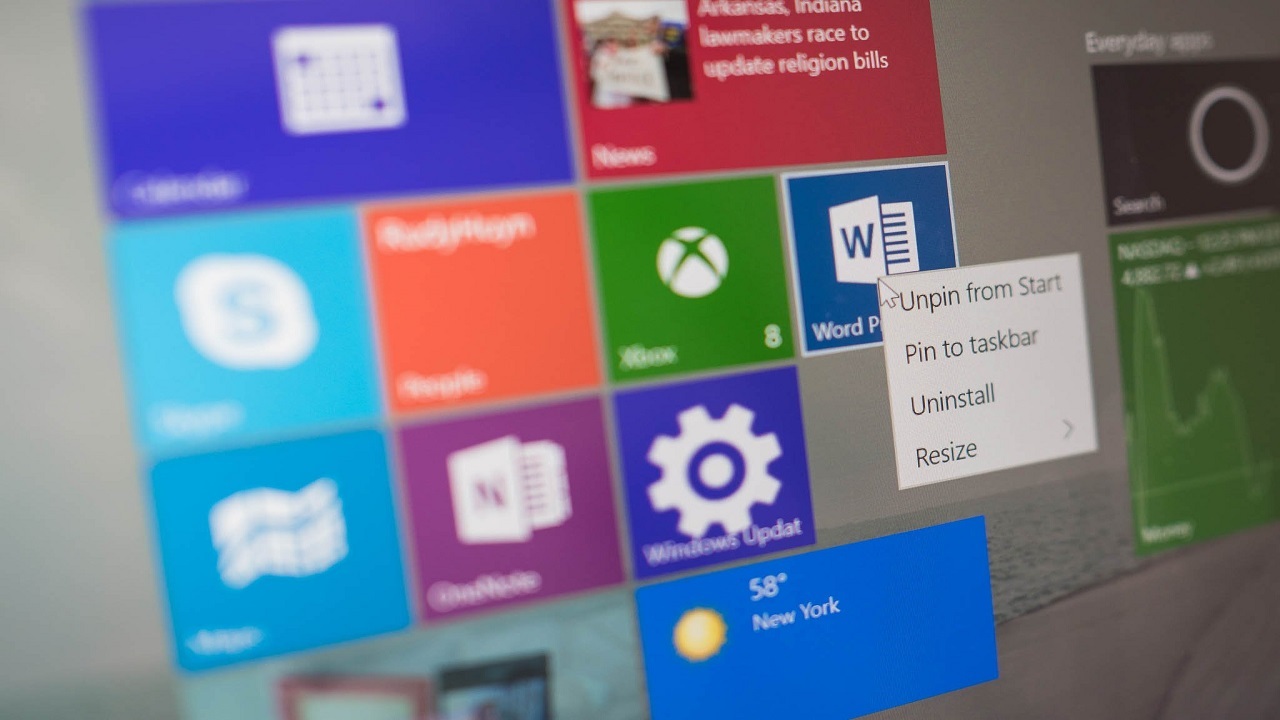
باشگاه خبرنگاران/ خلاص شدن از شر برنامههای اضافی در رایانه سادهتر از چیزی است که فکر میکنید.
چه فضای خالی در هارد دیسک، خود تمام شود یا فقط بخواهید همه چیز را مرتب کنید، ایده خوبی است که برنامهها و بازیهایی را که دیگر استفاده نمیکنید، حذف کنید.
حذف برنامهها از رایانه شخصی چه به صورت انبوه یا یک به یک آسان است، اما بسته به نسخه سیستم عاملی که استفاده میکنید، روشهای مختلفی برای انجام آن وجود دارد. اگر دستگاه شما از ویندوز ۱۱ یا ۱۰ استفاده میکند، مراحل خاصی وجود دارد که باید دنبال کنید، برای رایانههای قدیمیتر، روشی نیز وجود دارد که با هر نسخه از سیستم عامل مایکروسافت کار میکند.
اما گزینههای داخلی همیشه راحتترین روش نیستند، به خصوص اگر در هارد دیسک شما چیزهای زیادی وجود داشته باشد که میخواهید در یک لحظه از شر آنها خلاص شوید. اگر اینطور است، ابزارهای مفیدی وجود دارد که به شما امکان میدهد چندین برنامه را بدون نیاز به نگهداری از رایانه خود حذف کنید.
چگونه برنامهها را در ویندوز ۱۱ و ۱۰ حذف کنیم؟
برای حذف برنامهها از رایانه ویندوز ۱۱، با باز کردن برنامه تنظیمات شروع کنید. میتوانید آن را در بالای منوی شروع، جایی که به طور پیش فرض در آن قرار دارد، پین شده بیابید، اما اگر به هر دلیلی آن را در آنجا نمیبینید، میتوانید آن را در نوار جستجو نیز جستجو کنید. پس از باز شدن برنامه، روی Apps در پانل سمت چپ کلیک و Apps and Features را انتخاب کنید تا لیستی از هر برنامه را در رایانه خود مشاهده کنید.
برای حذف نصب یک برنامه روی سه نقطه سمت راست نام آن کلیک کنید، از منوی کشویی Uninstall را انتخاب کرده و دستورالعملهای روی صفحه را دنبال کنید. برای هر برنامه کمی متفاوت خواهد بود، اما به طور کلی، شما فقط باید چند بار روی Next کلیک کنید. این فرآیند را برای هر برنامهای که میخواهید حذف کنید، تکرار کنید.
حذف برنامهها در ویندوز ۱۰ نیز مشابه است. در این نسخه از سیستم عامل، برنامه تنظیمات را به شکل نماد چرخ دنده در پانل سمت چپ منوی استارت خواهید دید، اما اگر نتوانستید آن را پیدا کنید، همیشه میتوانید از نوار جستجو استفاده کنید. ابزار کمکی را باز کرده و به Apps بروید تا لیستی از هر برنامه را در رایانه خود بیابید. روی یکی از موارد موجود در لیست کلیک کنید؛ یک دکمه Uninstall را مشاهده خواهید کرد، روی آن کلیک کنید تا حذف نصب کننده برنامه راه اندازی شود و فقط دستورالعملها را دنبال کنید.
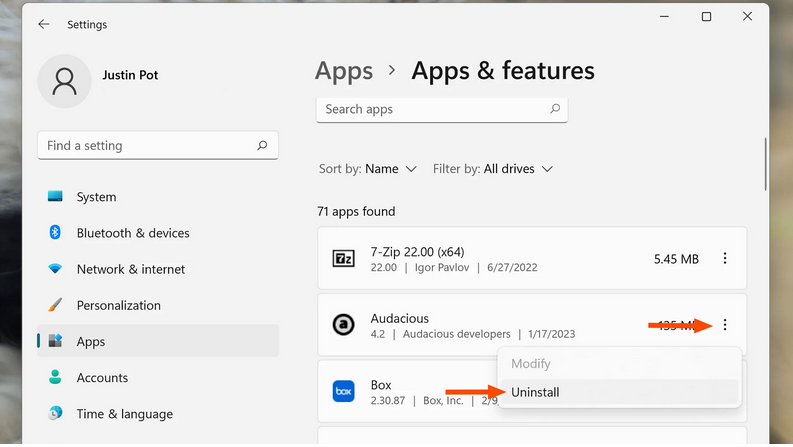
چگونه برنامههای ویندوز را با استفاده از کنترل پنل حذف کنیم؟
کنترل پنل حداقل از ویندوز ۹۵ وجود داشته است و اگر بخواهید همچنان میتوانید از آن برای حذف نرم افزار روی رایانه شخصی خود استفاده کنید. این فرآیند برای نسخههای ویندوز که به ویستا، XP و احتمالا حتی قبل از آن بازمیگردند، یکسان است.
درست مانند سایر ابزارهای ویندوز، میتوانید به دنبال کنترل پنل در نوار جستجوی منوی شروع بگردید. هنگامی که آنجا هستید، روی Uninstall a program کلیک کنید، لیستی از برنامهها را مشاهده خواهید کرد، روی هر یک از آنها دوبار کلیک کنید تا برنامه حذف شود. مانند قبل، باید دستورالعملهای روی صفحه را دنبال کنید که بسته به برنامهای که میخواهید از شر آن خلاص شوید، متفاوت خواهد بود.
نحوه حذف انبوه برنامههای ویندوز
همه گزینههای بالا یک نقطه ضعف بزرگ دارند: شما باید خودتان برنامههای حذف را اجرا کنید، بدتر از آن، نمیتوانید چند برنامه حذف را همزمان اجرا کنید، به این معنی که اگر یکسری نرمافزار وجود دارد که میخواهید حذف کنید، برای مدتی باید پشت رایانه بنشینید.
اینجاست که BCU (که مخفف Bulk Crap Uninstaller) به کار میآید. این برنامه رایگان و منبع باز است، به این معنی که توسط یک جامعه نگهداری میشود و به طور گسترده قابل اعتماد در نظر گرفته میشود. برنامه BCU میتواند رایانه شما را برای برنامههایی که میتوانید حذف کنید اسکن کرده و آنها را به صورت انبوه برای شما حذف کند. این بدان معناست که شما میتوانید تعدادی از فرآیندها را تنظیم کنید و در حالی که نرم افزار کارهای سنگین را برای شما انجام میدهد، کنار بروید.
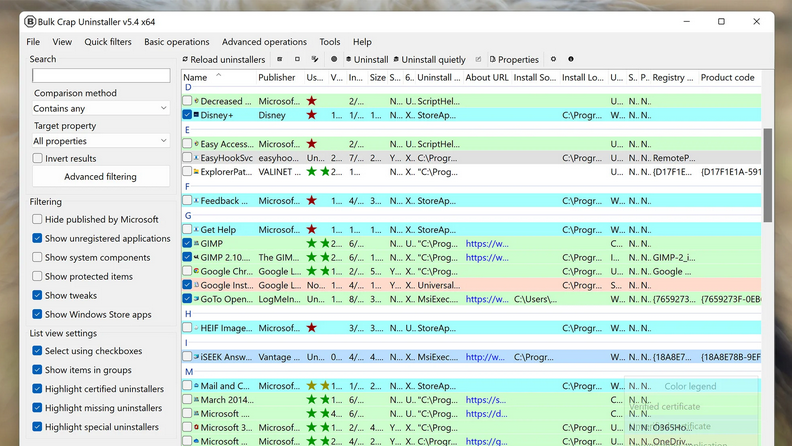
هنگامی که BCU لیستی از برنامههای موجود در رایانه را به شما نشان میدهد، میتوانید بررسی کنید کدام یک را میخواهید حذف کنید. اگر کادرهای تایید را در کنار هر مورد نمیبینید، کافی است روی «انتخاب با استفاده از چک باکسها» در پانل سمت چپ کلیک کنید. پس از انتخاب خود، روی Uninstall quietly در بالا کلیک کنید. نرمافزار از شما میپرسد آیا مطمئن هستید یا خیر، از این فرصت برای بررسی اینکه آیا برنامهای را که میخواهید بهطور تصادفی به فهرست اضافه کنید، اضافه نکردهاید، استفاده کنید. اگر همه چیز خوب به نظر میرسد، انتخابهای خود را تایید کنید و در حالی که BCU کار را انجام میدهد، آسوده خاطر بنشینید.
حذف انبوه برنامهها ممکن است ترسناک باشد، اما مطمئن باشید که قبل از اینکه این نرم افزار شروع به حذف برنامههایی که علامت گذاری کردهاید کند، یک نقطه بازیابی ایجاد میکند. این به شما این امکان را میدهد که در صورت بروز مشکل، هرگونه تغییر را پس بگیرید.
دانلود یک برنامه خارجی برای حذف برنامهها به صورت انبوه یک روش عالی برای خلاص شدن از شر bloatware است که با یک رایانه جدید همراه است، همچنین برنامههایی را که امتحان کرده و به این نتیجه رسیدهاید که به اندازه کافی خوب نیستند، حذف کنید. تقریبا هر شخصی میتواند هر از گاهی از ابزاری مانند BCU برای پاک کردن کامل سیستم استفاده کند.